显示器老是自动黑屏怎么回事
显示器老是黑屏跟闪屏是怎么回事
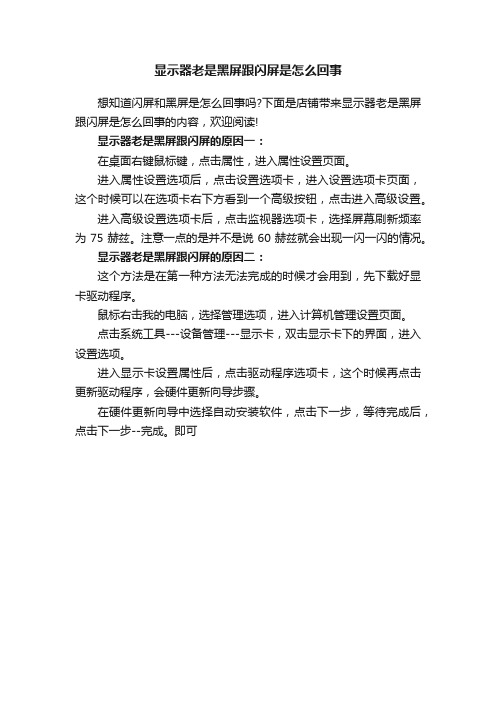
显示器老是黑屏跟闪屏是怎么回事
想知道闪屏和黑屏是怎么回事吗?下面是店铺带来显示器老是黑屏跟闪屏是怎么回事的内容,欢迎阅读!
显示器老是黑屏跟闪屏的原因一:
在桌面右键鼠标键,点击属性,进入属性设置页面。
进入属性设置选项后,点击设置选项卡,进入设置选项卡页面,这个时候可以在选项卡右下方看到一个高级按钮,点击进入高级设置。
进入高级设置选项卡后,点击监视器选项卡,选择屏幕刷新频率为75赫兹。
注意一点的是并不是说60赫兹就会出现一闪一闪的情况。
显示器老是黑屏跟闪屏的原因二:
这个方法是在第一种方法无法完成的时候才会用到,先下载好显卡驱动程序。
鼠标右击我的电脑,选择管理选项,进入计算机管理设置页面。
点击系统工具---设备管理---显示卡,双击显示卡下的界面,进入设置选项。
进入显示卡设置属性后,点击驱动程序选项卡,这个时候再点击更新驱动程序,会硬件更新向导步骤。
在硬件更新向导中选择自动安装软件,点击下一步,等待完成后,点击下一步--完成。
即可。
电脑显示器亮一下就黑屏怎么回事

电脑显示器亮一下就黑屏怎么回事
你们知道电脑显示器突然亮了以下然后黑屏是什么原因吗,下面是店铺带来的关于电脑显示器亮一下就黑屏怎么回事的内容,欢迎阅读!
电脑显示器亮一下就黑屏原因一:
黑屏的原因一般有这么几种:(1)显示器断电,或显示器数据线接触不良。
另外电脑使用过久显示器电源线容易氧化破损;
(2)主板CMOS电池没电了;
(3)显卡接触不良或损坏;
(4)CPU 接触不良或损坏;
(5)内存条接触不良或损坏;
(6)机器感染 CIH 病毒,BIOS 被破坏性刷新;
(7)检查插拔,如必要可用橡皮等清除金手指上的氧化膜;
(8)如果软驱有软盘,很多的时候会造成电脑开机或重起的时候,电脑就会出现黑屏,而无法进入系统。
为避免此类情况也可以在BIOS中取消软盘启动项。
你把主机链接到别人的显示器,可以测试是不是你的显示器的问题
如果是的话可以这样解决
你先用别的显示器把你的刷新率调到最低,然后试着往上加!屏幕右键--属性--高级--监视器--刷新频率记着,从最低往上调。
电脑显示器亮一下就黑屏原因二:
你先看显示器上的灯亮不亮用排除法一步一步来
灯亮并且是蓝的或者绿的证明有数据传到显示器还黑显示器坏了灯亮但是是黄灯或者红灯没数据传入基本排除显示器本身质量问题
1 如果独立显卡有自备电源接入的检查一下显卡电源
2 还有一种原因是你的硬盘有问题导致数据传输不到位
3 最后看一下你的电源主机箱里的是否电压不稳导致。
显示器打开一会自动黑屏到底怎么回事
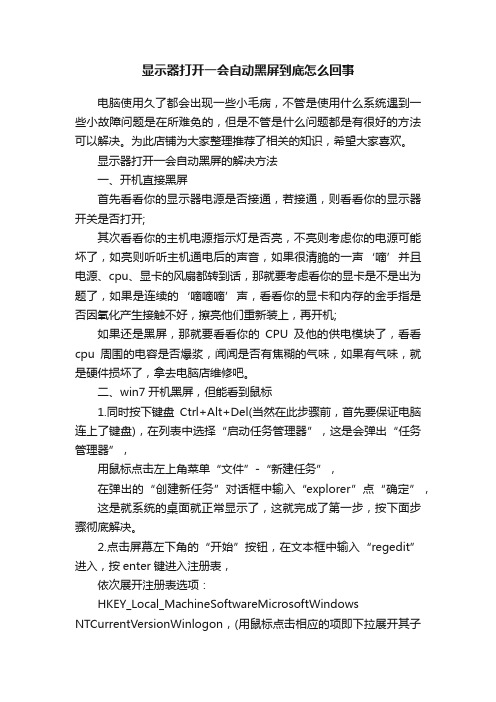
显示器打开一会自动黑屏到底怎么回事电脑使用久了都会出现一些小毛病,不管是使用什么系统遇到一些小故障问题是在所难免的,但是不管是什么问题都是有很好的方法可以解决。
为此店铺为大家整理推荐了相关的知识,希望大家喜欢。
显示器打开一会自动黑屏的解决方法一、开机直接黑屏首先看看你的显示器电源是否接通,若接通,则看看你的显示器开关是否打开;其次看看你的主机电源指示灯是否亮,不亮则考虑你的电源可能坏了,如亮则听听主机通电后的声音,如果很清脆的一声‘嘀’并且电源、cpu、显卡的风扇都转到话,那就要考虑看你的显卡是不是出为题了,如果是连续的‘嘀嘀嘀’声,看看你的显卡和内存的金手指是否因氧化产生接触不好,擦亮他们重新装上,再开机;如果还是黑屏,那就要看看你的CPU及他的供电模块了,看看cpu周围的电容是否爆浆,闻闻是否有焦糊的气味,如果有气味,就是硬件损坏了,拿去电脑店维修吧。
二、win7开机黑屏,但能看到鼠标1.同时按下键盘Ctrl+Alt+Del(当然在此步骤前,首先要保证电脑连上了键盘),在列表中选择“启动任务管理器”,这是会弹出“任务管理器”,用鼠标点击左上角菜单“文件”-“新建任务”,在弹出的“创建新任务”对话框中输入“explorer”点“确定”,这是就系统的桌面就正常显示了,这就完成了第一步,按下面步骤彻底解决。
2.点击屏幕左下角的“开始”按钮,在文本框中输入“regedit”进入,按enter键进入注册表,依次展开注册表选项:HKEY_Local_MachineSoftwareMicrosoftWindows NTCurrentVersionWinlogon,(用鼠标点击相应的项即下拉展开其子项,在子项中找到相应的选项,依次方法找到Winlogon项)。
找到winlogon项,用鼠标单击之,在屏幕右边的列表中找到”Shell” 项,用鼠标右键点击之,在下拉菜单中,选择“修改“,在弹出的“编辑字符串”对话框中删除“数字数据”中”explorer.exe”后面的内容,点确定,并关闭注册表,至此,该问题应能完全解决,另外,该问题是由于中病毒导致,请对电脑进行查毒。
电脑显示器经常黑屏是怎么回事

电脑显示器经常黑屏是怎么回事在有些时候我们的电脑显示器经常黑屏,这是怎么回事呢?那么下面就由店铺来给你们说说电脑显示器经常黑屏的原因及解决方法吧,希望可以帮到你们哦!电脑显示器经常黑屏的原因分析一:一、检查你显示器的视频线,那个线有两头一头接到显示器后面的视频接口上,一头连到机箱的视频接头上,看这些接头什么的是不是都连接紧了。
二、检查显示器的电源线和显示器连接是否松动,然后接头和插座接触是否紧密如果显示器老是开开关关观察一下黑屏的时候显示器的指示灯是否关闭,如果指示灯也关闭,那么很大可能是你的显示器的电路供电有问题。
三、如果黑屏的时候指示灯正常,只是从绿色变成红色或者黄色并伴有NO SIGNAL的提示,则说明显示器的视频输入有问题,显示器检测不到视频信号输入,所以自动黑屏进入休眠模式,与此同时显示器的指示灯应该变成红色或者黄色。
正常工作的时候,显示器的指示灯应该为绿色。
四、通过观察指示灯你可判定出到底是显示器的电路有问题还是显示器接收不到视频信号。
然后按照我刚刚说的那样检查一下。
如果检查不出来,并且问题依旧没解决,送修吧。
电脑显示器经常黑屏的原因分析二:1、检查主机电源,工作是否正常。
首先,通过杳看主机机箱面板电源指示灯是否亮,及电源风扇是否转动来确定主机系统有没有得到电源供应。
其次,用万用表检查外部电压是否符合要求,电压过高或过低都可能引起主机电源发生过压或欠压电路的自动停机保护。
另外,重点检查电源开关及复位键的质量以及它们与主板上的连线的正确与否都有很重要,因为许多劣质机箱上的电源开关及复位键经常发生使用几次后便损坏,造成整机黑屏无任显示。
若电源损坏,则更换电源便可解决。
2、检查显示器电源是否接好。
显示器加电时有“嚓”的一声响,且显示器的电源指示灯亮,用户移动到显示器屏幕时有“咝咝”声,手背汗毛竖起。
3、检查显示器信号线与显示卡接触是否良好。
若接口处有大量污垢,断针及其它损坏均会导致接触不良,显示器黑屏。
2024年为什么电脑屏幕一闪一闪的黑屏
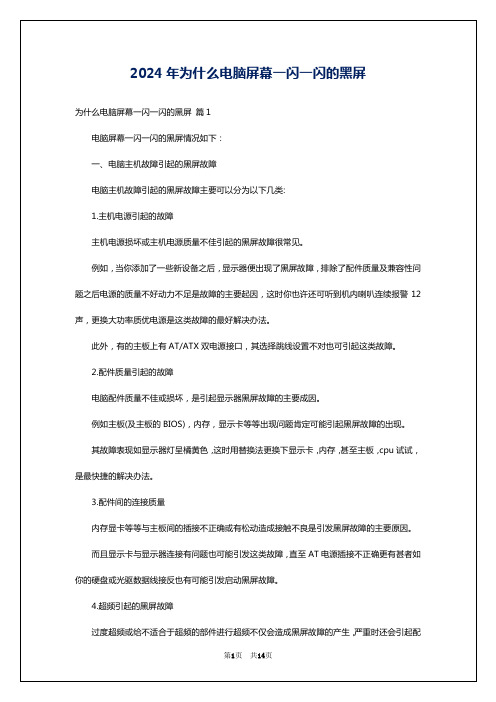
3.显像管及其供电电路的故障判断
显像管及其供电电路不正常也可引发显示器加电无光栅黑屏的故障。
这时我们可先检查下显像管灯丝是否亮,用表测量其灯丝供电电路看其灯丝电压是否正常。
此外如果发现其灯丝电阻断需更换上好的灯丝限流电阻既可,如果发现显像管灯丝断,则需更换显像管。
而且对于这类问题,最好优先采用“最小系统法”及“更换法”来进行诊断,将主机只留下主板,显卡,内存,CPU来试试,特别是内存条的质量好坏引起的这类故障率相对较高,如没问题,则可重点检查其它配件的质量,如依然黑屏,可重点将这些配件再仔细安装连接后重启试试,如还不能解决问题,可用相关部件更换试试配件的好坏。
如果机内发出嘀嘀的连续短声,则表明机内有轻微短路现象,可用最小系统法和排除法解决问题,直至找到短路部位。
此外,如果听到二声短的蜂鸣声,则表明主板或显示卡或显示器可能有问题,不连接显示器如果还是如此鸣叫,则显示卡部位存在问题,如变成一声短音,则表明显示器端有问题。
对于显示器自身引起的黑屏故障而言,我们主要从以下几点为你提供较具体的维修思路
或者外部电源电压不稳定,过高过低都可能造成显示器不工作。
2.电源开关电路损坏
显示器开关电路出现故障是引起显示器黑屏故障的主要成因。
简单的如电源开关损坏或者内部短路;常见的如开关管损坏或其外围电路元器件出现损坏等等。
3.行输出电路的损坏
行输出电路或显像管及其供电电路出现故障也是引起显示器黑屏故障的主要成因。
此外,有的主板上有AT/ATX双电源接口,其选择跳线设置不对也可引起这类故障。
2.配件质量引起的故障
电脑配件质量不佳或损坏,是引起显示器黑屏故障的主要成因。
例如主板(及主板的BIOS),内存,显示卡等等出现问题肯定可能引起黑屏故障的出现。
电脑显示器经常出现黑屏怎么回事
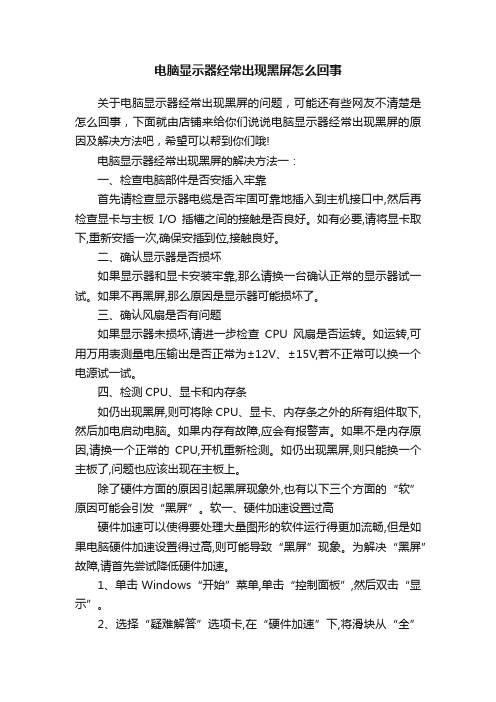
电脑显示器经常出现黑屏怎么回事关于电脑显示器经常出现黑屏的问题,可能还有些网友不清楚是怎么回事,下面就由店铺来给你们说说电脑显示器经常出现黑屏的原因及解决方法吧,希望可以帮到你们哦!电脑显示器经常出现黑屏的解决方法一:一、检查电脑部件是否安插入牢靠首先请检查显示器电缆是否牢固可靠地插入到主机接口中,然后再检查显卡与主板I/O插槽之间的接触是否良好。
如有必要,请将显卡取下,重新安插一次,确保安插到位,接触良好。
二、确认显示器是否损坏如果显示器和显卡安装牢靠,那么请换一台确认正常的显示器试一试。
如果不再黑屏,那么原因是显示器可能损坏了。
三、确认风扇是否有问题如果显示器未损坏,请进一步检查CPU风扇是否运转。
如运转,可用万用表测量电压输出是否正常为±12V、±15V,若不正常可以换一个电源试一试。
四、检测CPU、显卡和内存条如仍出现黑屏,则可将除CPU、显卡、内存条之外的所有组件取下,然后加电启动电脑。
如果内存有故障,应会有报警声。
如果不是内存原因,请换一个正常的CPU,开机重新检测。
如仍出现黑屏,则只能换一个主板了,问题也应该出现在主板上。
除了硬件方面的原因引起黑屏现象外,也有以下三个方面的“软”原因可能会引发“黑屏”。
软一、硬件加速设置过高硬件加速可以使得要处理大量图形的软件运行得更加流畅,但是如果电脑硬件加速设置得过高,则可能导致“黑屏”现象。
为解决“黑屏”故障,请首先尝试降低硬件加速。
1、单击Windows“开始”菜单,单击“控制面板”,然后双击“显示”。
2、选择“疑难解答”选项卡,在“硬件加速”下,将滑块从“全”逐渐拖动到接近“无”的位置。
3、单击“确定”按钮。
二、禁用3D加速或升级显卡驱动程序如果Windows已为3D加速进行了配置,但显卡却不支持该功能,那么当运行游戏或多媒体程序时,可能会出现“黑屏”故障。
1、单击“开始”,再单击“运行”,然后在“打开”框中键入“dxdiag”,并按下回车键。
显示器经常黑屏是怎么回事
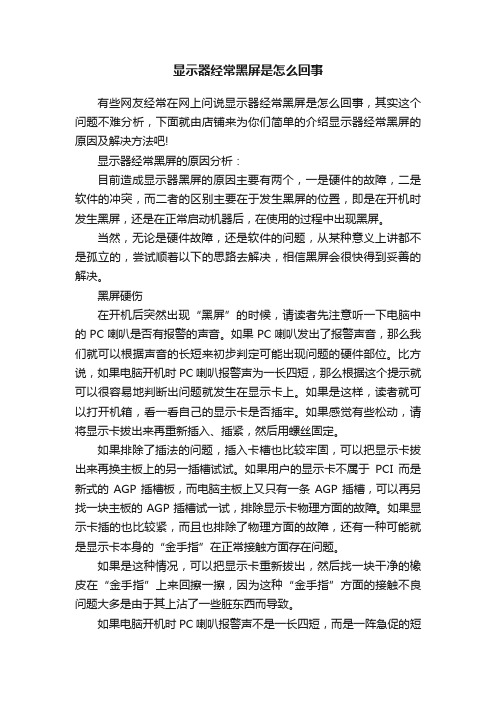
显示器经常黑屏是怎么回事有些网友经常在网上问说显示器经常黑屏是怎么回事,其实这个问题不难分析,下面就由店铺来为你们简单的介绍显示器经常黑屏的原因及解决方法吧!显示器经常黑屏的原因分析:目前造成显示器黑屏的原因主要有两个,一是硬件的故障,二是软件的冲突,而二者的区别主要在于发生黑屏的位置,即是在开机时发生黑屏,还是在正常启动机器后,在使用的过程中出现黑屏。
当然,无论是硬件故障,还是软件的问题,从某种意义上讲都不是孤立的,尝试顺着以下的思路去解决,相信黑屏会很快得到妥善的解决。
黑屏硬伤在开机后突然出现“黑屏”的时候,请读者先注意听一下电脑中的PC喇叭是否有报警的声音。
如果PC喇叭发出了报警声音,那么我们就可以根据声音的长短来初步判定可能出现问题的硬件部位。
比方说,如果电脑开机时PC喇叭报警声为一长四短,那么根据这个提示就可以很容易地判断出问题就发生在显示卡上。
如果是这样,读者就可以打开机箱,看一看自己的显示卡是否插牢。
如果感觉有些松动,请将显示卡拔出来再重新插入、插紧,然后用螺丝固定。
如果排除了插法的问题,插入卡槽也比较牢固,可以把显示卡拔出来再换主板上的另一插槽试试。
如果用户的显示卡不属于PCI而是新式的AGP插槽板,而电脑主板上又只有一条AGP插槽,可以再另找一块主板的AGP插槽试一试,排除显示卡物理方面的故障。
如果显示卡插的也比较紧,而且也排除了物理方面的故障,还有一种可能就是显示卡本身的“金手指”在正常接触方面存在问题。
如果是这种情况,可以把显示卡重新拔出,然后找一块干净的橡皮在“金手指”上来回擦一擦,因为这种“金手指”方面的接触不良问题大多是由于其上沾了一些脏东西而导致。
如果电脑开机时PC喇叭报警声不是一长四短,而是一阵急促的短叫,同时也是出现黑屏的情况,那么根据现象可以大致判断您电脑的内存在接触方面有问题。
接触不良的解决办法与显示卡基本一样,就是把它们拔出来然后再重新插入,注意插的时候一定要一插到底,并将内存槽两侧的卡子卡牢。
电脑显示器黑屏是什么原因

电脑显示器黑屏是什么原因电脑显示器是我们使用电脑的重要组成部分之一。
然而,有时候我们可能会遇到电脑显示器黑屏的情况。
当电脑显示器黑屏时,我们就无法正常地查看和操作电脑上的内容了。
那么,电脑显示器黑屏的原因是什么呢?接下来,我们将一一为您解答。
1. 电源问题:电源是电脑显示器正常工作的必备条件。
如果显示器没有接收到稳定的电源供应,就有可能导致显示器黑屏。
检查电源线是否连接牢固,并确认电源插座是否有电。
此外,尝试使用另一个电源线或电源插座来排除电源问题。
2. 显卡问题:显卡是负责将电脑图像信号发送到显示器的重要组件。
如果显卡故障或连接不良,就可能导致显示器黑屏。
请检查显卡是否正确插入到主板槽位,并确保显卡的驱动程序已正确安装。
3. 数据线问题:显示器与主机之间通过数据线连接,如果数据线连接不良或损坏,也可能导致显示器黑屏。
请检查数据线的连接情况,并确保数据线没有断裂或磨损。
如果可能,尝试更换数据线来排除数据线问题。
4. 显示器设置问题:有时候显示器黑屏是因为显示器的设置发生了错误。
您可以尝试按下显示器上的菜单按钮,并检查显示器设置是否正确。
特别是显示器的亮度、对比度和分辨率设置是否适合您的需求。
5. 操作系统问题:操作系统中的一些设置也可能导致显示器黑屏。
例如,当操作系统设置了节能模式或屏幕保护程序时,长时间未操作电脑就会导致显示器进入休眠状态,从而黑屏。
您可以通过移动鼠标或按下键盘上的任意键来唤醒显示器。
6. 硬件故障:如果以上所有方法都没有解决问题,那么可能是硬件故障导致显示器黑屏。
这可能包括显示器的LCD屏幕损坏、显示器的背光灯故障等。
在这种情况下,您可能需要联系专业的维修人员或更换新的显示器。
总结起来,电脑显示器黑屏可能是由于电源问题、显卡问题、数据线问题、显示器设置问题、操作系统问题或硬件故障引起的。
在遇到显示器黑屏问题时,您可以按照上述的排查步骤逐一检查,以找到并解决问题。
如果您不确定如何操作,可以寻求专业人士的帮助。
- 1、下载文档前请自行甄别文档内容的完整性,平台不提供额外的编辑、内容补充、找答案等附加服务。
- 2、"仅部分预览"的文档,不可在线预览部分如存在完整性等问题,可反馈申请退款(可完整预览的文档不适用该条件!)。
- 3、如文档侵犯您的权益,请联系客服反馈,我们会尽快为您处理(人工客服工作时间:9:00-18:30)。
显示器老是自动黑屏怎么回事
显示器老是自动黑屏的原因及解决:
1.检查显示卡与显示器信号线接触是否良好。
可以拔下插头检查一下,d形插口中是否有弯曲、断针、有大量污垢,这是许多用户经常遇到的问题。
在连接d形插口时,由于用力不均匀,或忘记拧紧插口固定螺丝,使插口接触不良,或因安装方法不当用力过大使d形插口内断针或弯曲,以致接触不良等。
2.打开机箱检查显示卡是否安装正确;与主板插槽是否接触良好。
显示卡或插槽是否因使用时间太长而积尘太多,以至造成接触不良;显示卡上的芯片是否有烧焦、开裂的痕迹;因显示卡导致黑屏时,计算机开机自检时会有一短四长的“嘀嘀”声提示。
安装显示卡时,要用手握住显示卡上半部分,均匀用力插入槽中,使显示卡的固定螺丝口与主机箱的螺丝口吻合,未插入时不要强行固定,以免造成显卡扭曲。
如果确认安装正确,可以取下显示卡用酒精棉球擦一下插脚或者换一个插槽安装。
如果还不行,换一块好的显卡试一下。
3.检查内存条与主板的接触是否良好,内存条的质量是否过硬。
把内存条重新插拔一次,或者更换新的内存条。
如果内存条出现问题,计算机在启动时,会有连续四声的“嘀嘀”声。
附加电脑显示器经常黑屏的原因分析及解决:
显示器黑屏的故障比较常见,经常表现为开机后显示器没有图像显示,但是已经听到主机正常启动时“嘀”的一声;或者是正在使用时,显示器突然黑屏;也有的是电脑正常启动,但是启动到某一步时出现黑屏。
正因为显示器一旦黑屏,不能看到任何提示信息,也就无法进行相应的处理来解决问题,一般都比较头痛。
故障原因分析与排除:
一.显示器
由于显示器自身的原因而不能正常工作造成的黑屏,如显示器的电源线有问题,电源插头接触不良(注意:两头都有可能),电源开关坏,显示器内部电路故障等。
二.信号线
pc机使用的显示器采用的15针d形插头的连接方式,其中的第13,14针是行场同步信号,显示器通过判断这两个信号的有无来决定是否打开灯丝和高压的供电通路,同时这两个信号通过对信号的正负极性组合及行频的不同,来做为显示模式的传送信号。
如果行场信号二者缺一时,这时显示器的电源指示灯为绿色,但是没有图像显示;如果全缺时,显示器的电源指示灯为橙色,没有图像显示。
对于这种情况主要检查显示器信号线的d形插头是否有断针,歪针或短针情况,再者就是信号线内部有断线。
解决方法是更换优质的信号线。
我们在电脑的cmos设置里的电源管理里就有一项“video off method”其中的“v/h sync+blank,blank screen,dpms”三种选项,其中的第一个就是选择显卡输出行场信号来控制显示器的节
能模式。
三.显卡
与显示器最有直接关联的就是显卡,如果显卡没有信号送出或有信号送不出去时,这时显示器当然不会亮了。
在实际使用中,显卡与主板不兼容,显卡的信号输出插座接触不好或松动,再有就是显卡损坏,显卡与主板的agp插槽接触不好,这些都会造成显示器不亮。
对此类故障的排除,需要仔细有耐心,认真检查显卡与主板的接触情况,是否存在接触不稳定的现象。
对于不兼容的情况,只能根据经验和资料来判断。
四.电源
大家在配机的时候总是在cpu,内存上多花银子,而在电源上却总是扣门的很。
可是电源做为电脑所有部件的动力源泉,如果它出了问题,其他部件还能正常工作吗?大家一般都知道,如果电源有故障时,主机会有连续短促的“嘀”声报警,并且显示器不亮。
不过,也有一声不吭的时候,最后查来查却,竟然是电源的问题。
五.主板
主要是cmos设置错误,设置第一个初始化的显卡为pci或者是板载agp显卡,但是显示器却没有接在相应的位置,结果电脑正常启动,可就是显示器不亮。
再者,就是cpu,内存或显卡,声卡,调制解调器,网卡冲突的问题,也会造成主机不启动而导致显示器黑屏的故障。
六.软件冲突
由于pc的普遍扩展性,使得pc机具有极的生命力,所以也
就造就了千千万万的软件公司,为大家编制了数不清的应用软件,不过,正因为这些不同的应用软件是由不同公司编制的,把它们装在一起的时候,就有可能因为地址调用冲突而导致死机黑屏。
,这类故障最典型的特征是当安装完某一个软件后,系统提示重启后,过完自检画面和win98的蓝天白云后,显示屏上就只有光标在闪烁,然后就什么动静也没有了。
解决这类问题的方法也很简单,只要记住刚才安装了什么软件,启动时按住“ctrl”键,选第3项进入安全模式后,把刚才安装的软件卸载掉就可以了。
七.病毒破坏
病毒的破坏力极强,特别是随着互联网时代的到来,通过网络传播的病毒也越来越多。
能够造成显示器黑屏的病毒如:cih 之类的病毒,这类病毒的破坏性极强,直接对主板的bios芯片进行改写,造成机器根本不启动,不自检。
如果没有编程器这类工具,你的主板也只能报废。
有时候可能就是因为bios芯片被病毒破了,造成维修人员误判,耽误许多时间。
如果病毒制造者了解了显卡的工作原理,通过程序控制显卡的输出,这时也会造成显示器的黑屏,不过一般也只能在进入系统后黑屏。
